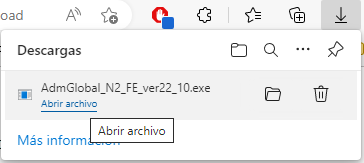Paso a paso para autorizar la descarga del programa instalador desde Microsoft Egde.
Al clicar en el link de descarga del programa instador va a aparece la siguiente pantalla, debe clicar en el botón de «Descargar» del centro de la pantalla:
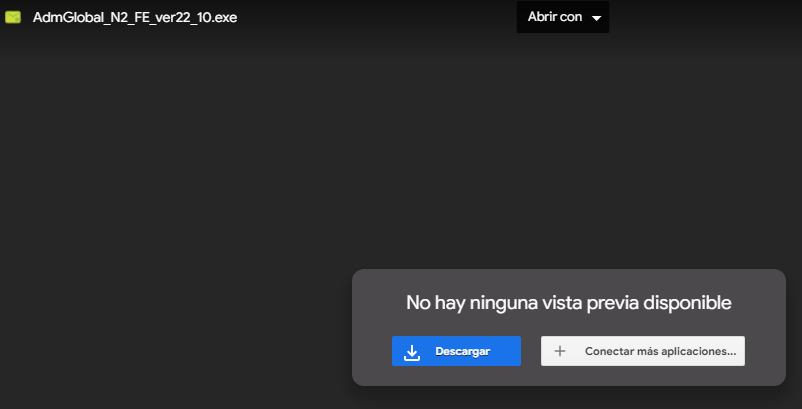
Clicar en el botón de «Descargar de todos modos»
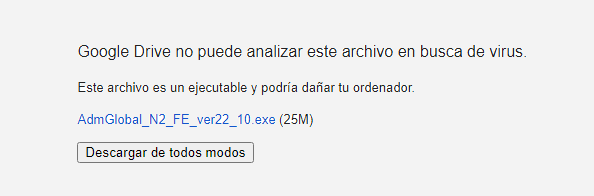
En la parte superior derecha aparece la siguiente mensaje (en caso que no aparezca clicar en el icono de descarga y se va observar el mensaje)
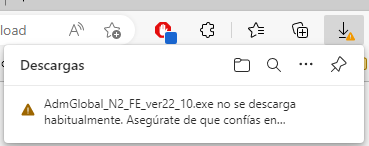
Sobre la advertencia que se muestra en la imagen vamos a ubicar el cursor del mouse y se da clic en los 3 puntos
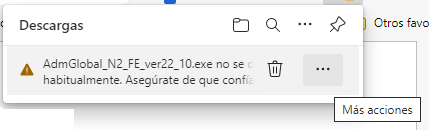
Se observa un menú emergente y se da clic en «Conservar» como se muestra en la imagen:
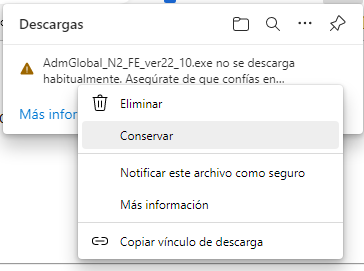
Nos volverá a preguntar si confiamos en la descarga, clicar sobre la flecha de Mostrar más V
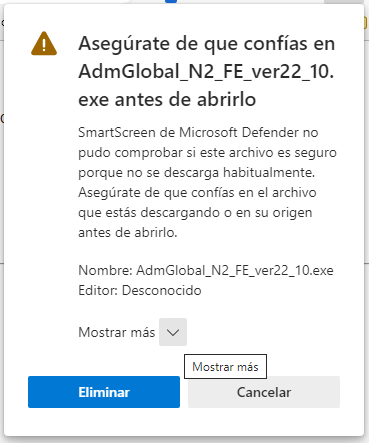
Clicar en «Conservar de todos modos»
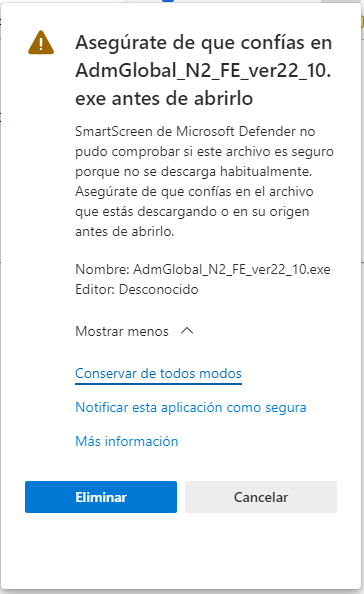
Esperar un momento mientras se descarga el archivo. En el ícono de descargas ya aparece el instalador, al terminar la descarga dar clic en «Abrir archivo»